Cum de a pune un glonț în Word
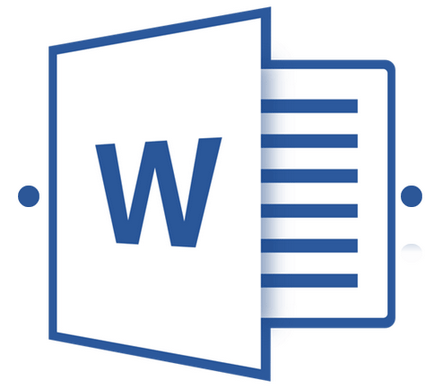
În acest articol ne vom concentra pe modul de a pune un glonț în Cuvântul, și, în mod tradițional, se poate face în mai multe moduri.
Notă: Punctele sunt prezente în setul de caractere și caractere MS Word, care nu sunt situate în partea de jos a liniei ca un punct normal, iar în mijloc, la fel ca marcatorii din listă.
1. Așezați cursorul într-un loc unde trebuie să existe bold, și selectați fila „Inserare“ din bara de instrumente Acces Rapid.
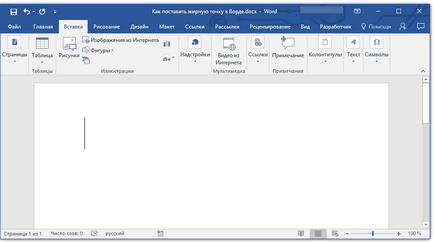
2. Apăsați simbolul „“ și selectați „Alte caractere“ din meniul ei din grupul Tools „Simboluri“.
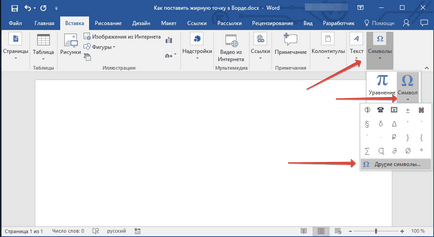
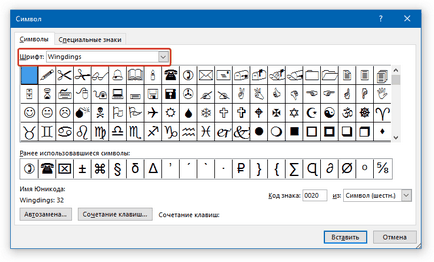
4. O cărticică lista de caractere disponibile și de a găsi glonțul dreapta.
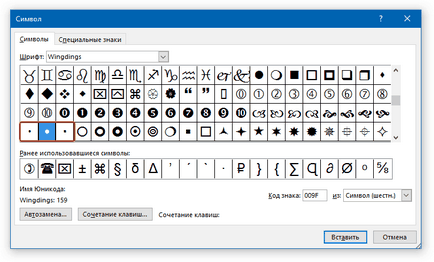
5. Selectați un caracter și faceți clic pe „Paste“. Închideți fereastra cu simbolurile.
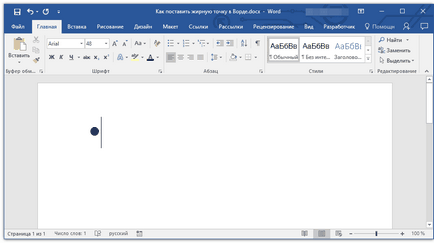
Notă: În acest exemplu, pentru claritate, folosind 48 dimensiunea fontului.
Aici este un exemplu de ceea ce arata ca un punct mare rundă de lângă textul de dimensiuni identice ea.
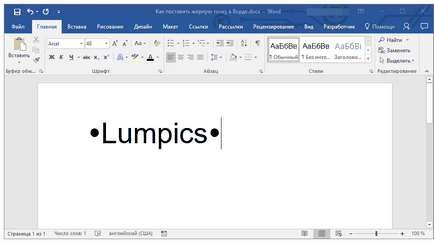
După cum puteți vedea în setul de caractere incluse în textul «Wingdings». Există trei puncte grase:
- Usual rotund;
- Rotundă mare;
- pătrat Plain.
Ca și în orice caracter din această secțiune a programului, la fiecare punct are propriul său cod:
- 158 - Plain rotund;
- 159 - Big rotund;
- 160 - pătrat Normal.
Dacă este necesar, acest cod poate fi utilizat pentru a insera rapid un simbol.
1. Așezați indicatorul unde trebuie să existe un punct de caractere aldine. Modificarea fontului utilizat în «Wingdings».
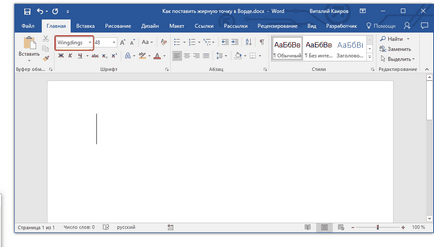
2. Țineți apăsată tasta «ALT» și introduceți unul dintre codurile de trei cifre enumerate mai sus (în funcție de tipul de bold ai nevoie).
3. Eliberați «ALT».
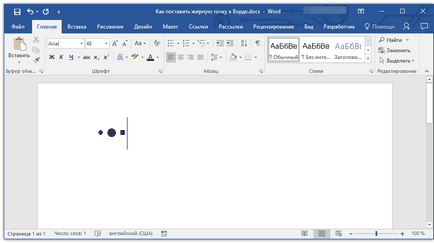
Există o altă, cel mai simplu mod de a adăuga un glonț în document:
1. Așezați cursorul în cazul în care ar trebui să fie punctul de caractere aldine.
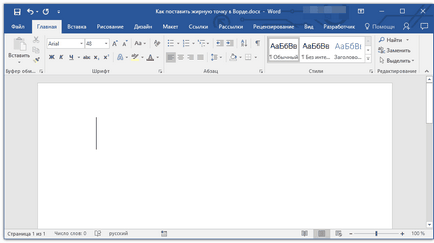
2. Țineți apăsată tasta „ALT“ și apăsați numărul tastatura numerică „7“.
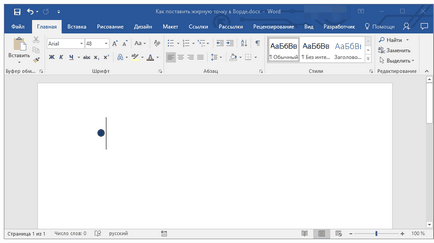
Asta e tot, acum știi cum să-ți trag un glonț în Word.
Suntem încântați să fie în măsură să vă ajute să rezolve problema.
La rândul său, ne puteți ajuta prea. chiar ușor.